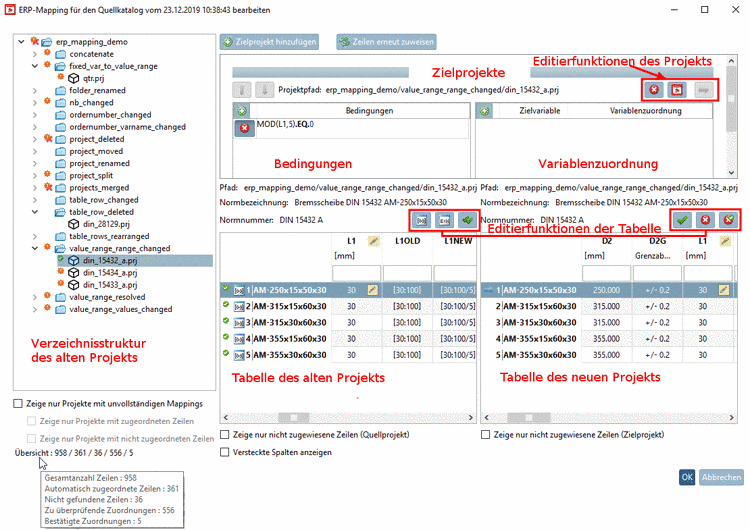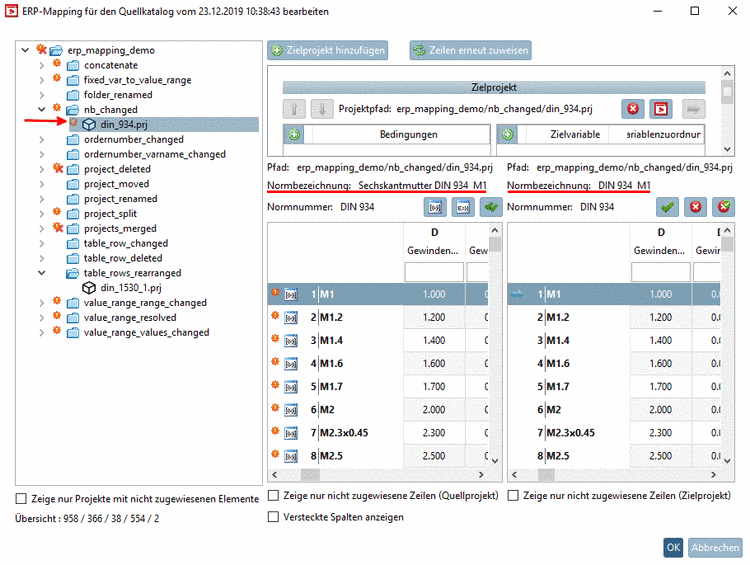Manual
Login
Our 3D CAD supplier models have been moved to 3Dfindit.com, the new visual search engine for 3D CAD, CAE & BIM models.
You can log in there with your existing account of this site.
The content remains free of charge.

Top Links
Manual
Dieser Abschnitt erläutert die Benutzeroberfläche im Überblick und zeigt einen einfachen Anwendungsfall, sodass Sie sich im Grundsatz mit der Arbeitsweise vertraut machen können.
Die Benutzeroberfläche ist unterteilt in folgende Bereiche:
Beispielhalfter Anwendungsfall
Ausgangssituation: Ein Projekt wurde automatisch
zugeordnet. Da es relevante Änderungen enthält, wurde es im
ERP-Mapping-Dialog mit dem Änderungsicon  gekennzeichnet.
gekennzeichnet.
Prüfen Sie, ob die Tabelle Änderungen enthält. Im vorliegenden Beispielfall ist die NB-Änderung die einzige Änderung. Es wurde lediglich "Sechskantmutter" aus dem NB entfernt. Somit können alle Zuordnungen bestätigt werden.
Klicken Sie auf Alle Zuordnungen bestätigen  .
.
-> Im Baum wird das Projekt mit einem grünen Häkchen gekennzeichnet. Außerdem erhalten alle Tabellenzeilen ein grünes Häkchen.
Details zur Benutzeroberfläche finden Sie unter Abschnitt 6.10.2.3, „Benutzeroberfläche: Referenz von Icons und Funktionen im Einzelnen“.
Detaillierte Erläuterungen zu Anwendungsfällen finden Sie unter Abschnitt 6.10.2.4, „Die wichtigsten Anwendungsfälle“.